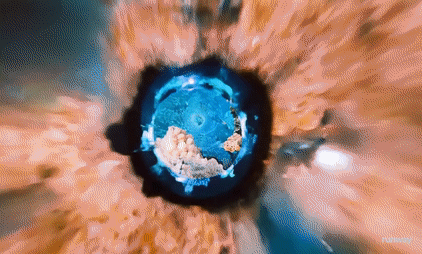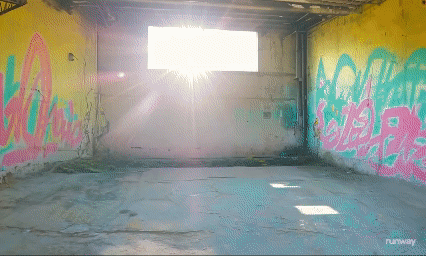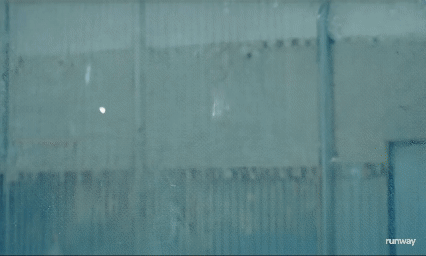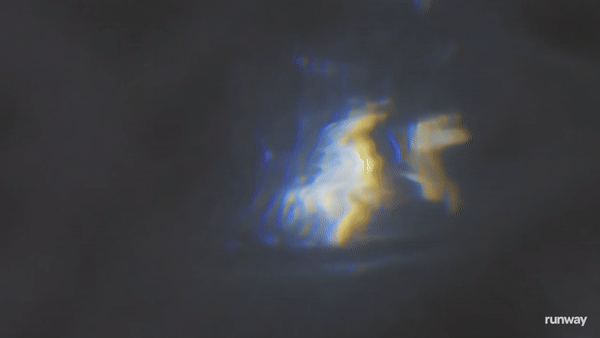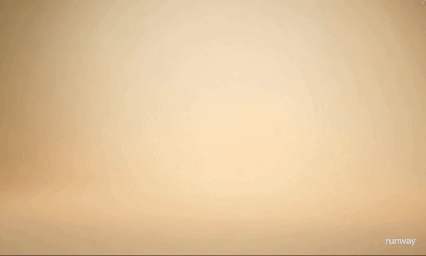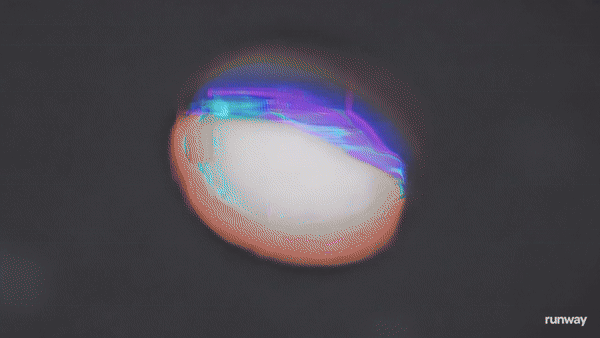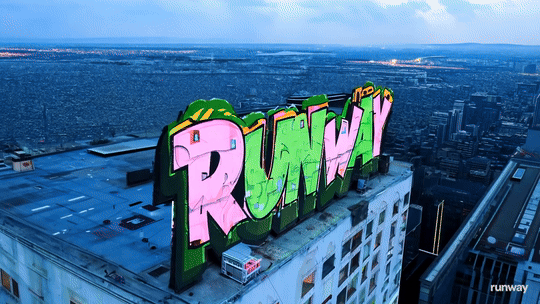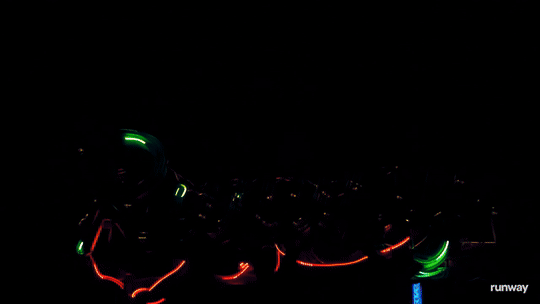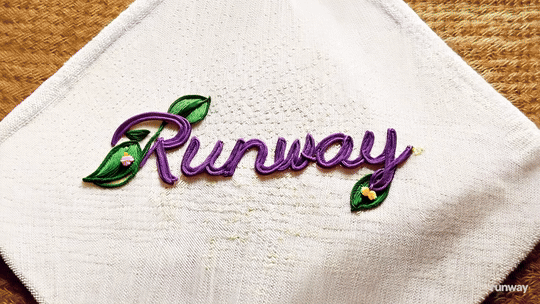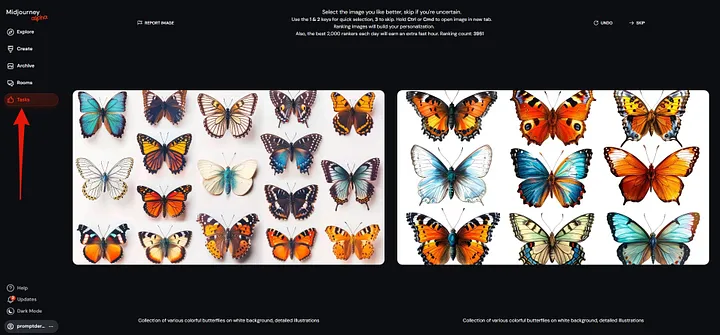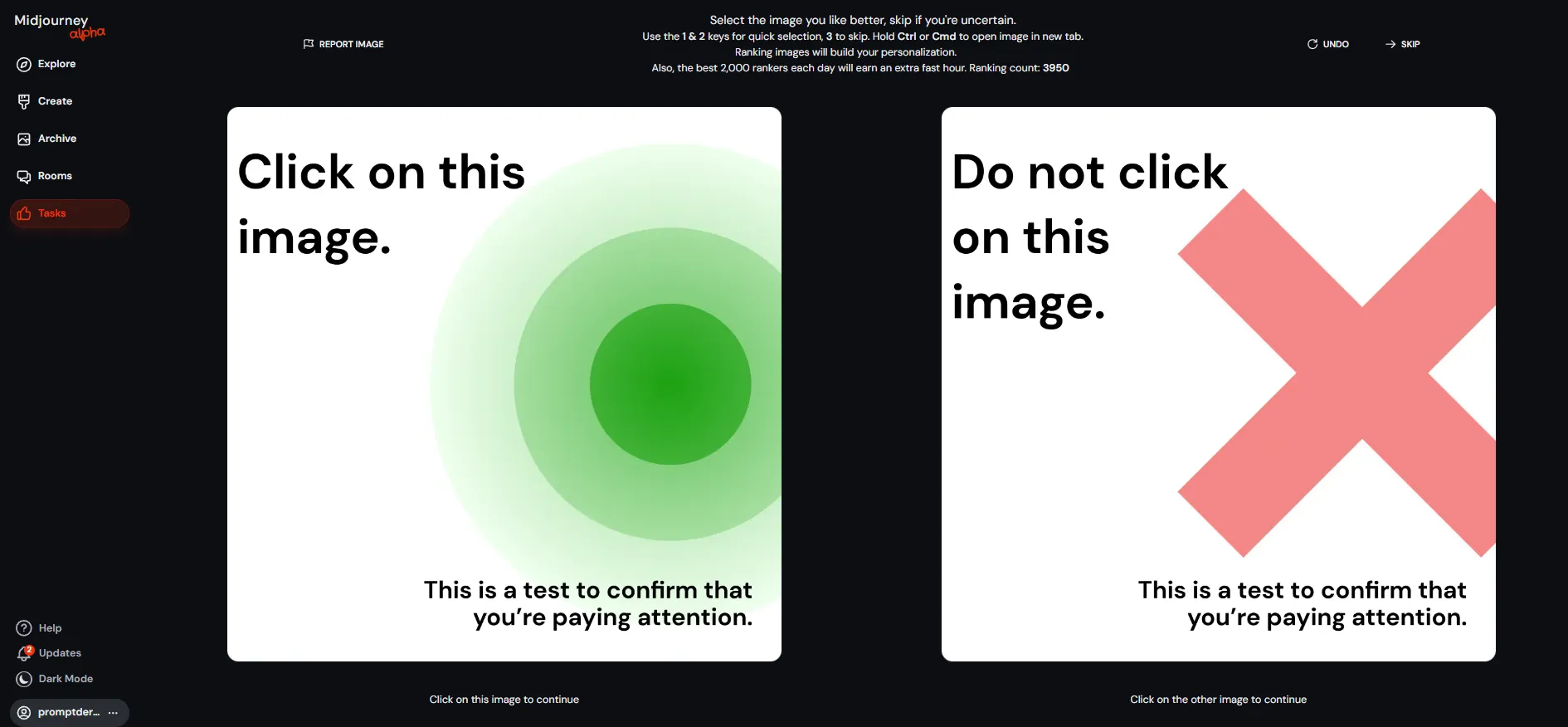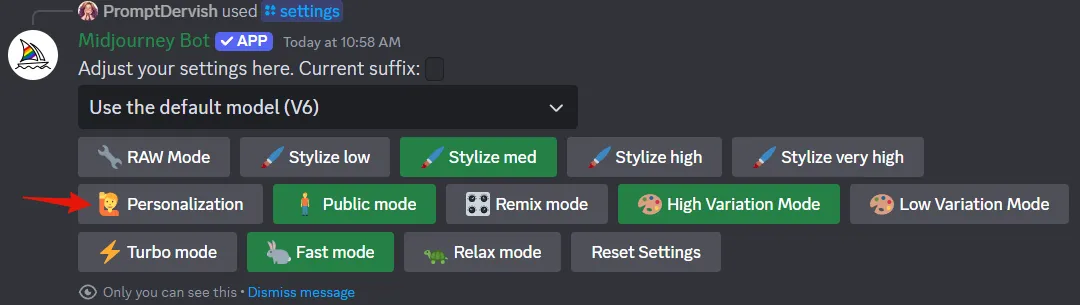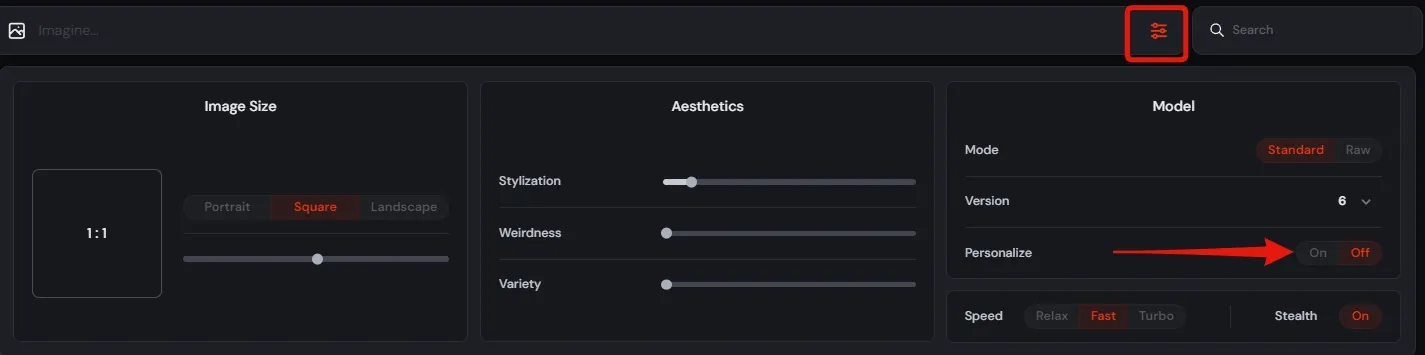Přetvoření videa s Aleph od RunwayML
Jak na RunwayML Aleph
Runway Aleph je nejmodernější kontextový video model, který nastavuje nové standardy v oblasti multitaskingové vizuální generace. Umožňuje provádět širokou škálu úprav vstupního videa, jako je přidávání, odstraňování a transformování objektů, generování libovolného úhlu scény a úpravy stylu a osvětlení, a mnoho dalších úkolů.
Dashboard - All Tools - Aleph
Vytvářejte nové úhly kamery
S Runway Aleph můžete pomocí jednoduchých pokynů vytvářet nové pohledy na stávající scény. Ať už potřebujete zpětný záběr nebo nízký úhel, nyní můžete vytvářet nekonečné množství záběrů.
Klíčová slova:
Wide shot - Generate a full shot of the subject
Extreme Close-Up - Generate a close-up shot of the subject
Medium Shot - Generate a medium full shot of the subject
Vytvořte další záběr
Vytvořte plynulé pokračování svého příběhu. S Runway Aleph můžete snadno vytvořit další záběr ve své sekvenci pouhým požadavkem.
Klíčové slovo:
Generate a next shot
Použijte jakýkoli styl k převodu do videa
Proměňte jakékoli video podle svých představ. S Runway Aleph můžete snadno aplikovat jakýkoli styl na své záběry pouhým požadavkem.
Klíčové slovo:
Transfer the style of the video
Změňte prostředí, lokality, roční období a denní dobu
Proměňte běžné záběry v profesionální vizuální efekty. A to vše při zachování tolik nebo tak málo ze zdrojového materiálu, kolik si budete přát. Zde je velká možnost variability prompt engeneeringu.
Klíčové slovo:
Rain - Add rain
Freeze - Freeze the water and add snow
Sandstorm - Change the weather to a strong sand storm. Windy and sand everwhere with a strong orange tint.
City - Change the scene to a city alley
Desert - Change to a dirt road
Přidávejte prvky do scény
Vylepšete své záběry čímkoli, co si dokážete představit. Runway Aleph hladce integruje nové prvky do stávajících scén – přidejte dav do prázdných ulic, umístěte produkty na stoly nebo vložte rekvizity, které jste zapomněli natočit. Stačí popsat, co chcete, nebo poskytnout referenční obrázek, a uvidíte, jak se to přirozeně objeví ve vašem videu s odpovídajícím osvětlením, stíny a perspektivou.
Klíčové slovo:
Add - Fireworks, Palm Trees, Characters
Add the crowd
Odstraňte objekty ze scény
Už se nikdy nemusíte trápit přeplněnými scénami nebo rušivými prvky. S Runway Aleph můžete snadno odstranit nežádoucí objekty a prvky ze záběrů pouhým požadavkem.
Klíčové slovo:
Remove - smoke, person, reflection
Remove the person from the scene
Remove the reflection in the mirror
Změna objektů ve scéně
Runway Aleph vám umožňuje snadno změnit texturu nebo zcela nahradit objekty, předměty a další prvky z existujících videí. Stačí zadat textový příkaz nebo referenční obrázek toho, co chcete ve svém videu vyměnit. Zde nás to podvědomě nutí použít slovo Transform, ale...
Klíčové slovo:
Change - into, material
Change the car into Chariots with horses
Change the material of the ball to lava
Použijte pohyb videa
Vezměte pohyb libovolného videa a použijte jej na nový první snímek pro jemné ovládání kamery.
Klíčové slovo:
Apply the same motion
Změňte vzhled postavy
Změňte věk a vzhled herců pomocí jednoduchých pokynů. Není třeba složitý praktický make-up ani nákladné vizuální efekty, stačí si říct, co chcete.
Klíčové slovo:
Make
Make him young
Make her as a child
Make him old
Přebarvení prvků scény
Snadno změňte barvu objektů ve scéně zadáním vzorku barvy nebo popisem palety, kterou hledáte. Použijte vyskakovací nabídku nad vaším promptem, která se objeví po dosazení videa a nahrajte buď jednolitou barvu, nebo udělejte skicu.
Klíčové slovo:
Change
Change the house to red of image
Relight Shots (Opětovné nasvícení záběrů)
Změňte náladu jakékoli scény pomocí zcela nového osvětlení. Natáčeli jste ve špatnou denní dobu? Runway Aleph vám umožní změnit ostré polední světlo na zlatou hodinu, zesvětlit podexponované záběry nebo vytvořit dramatické osvětlení západu slunce z oblačného dne. Osvětlení se přirozeně přizpůsobí celé scéně a aktualizuje stíny, odrazy a barevnou teplotu tak, aby odpovídaly vaší vizi.
Klíčové slovo:
Make - Make it dawn, afternoon, daytime...
Transform - Transform the scene to appear as if it was shot during golden hour.
Zelené pozadí
Vytáhněte jakoukoli osobu nebo objekt ze svého záznamu a umístěte je na čisté pozadí. Runway Aleph automaticky izoluje váš objekt pomocí přesné detekce okrajů a zachová všechny detaily, od pramínků vlasů po průhledné látky. Exportujte se zeleným pozadím, průhledným pozadím nebo jakoukoli plnou barvou pro hladkou integraci do jiných projektů.
Klíčové slovo:
Green screen
Green screen the person
Green screen the object










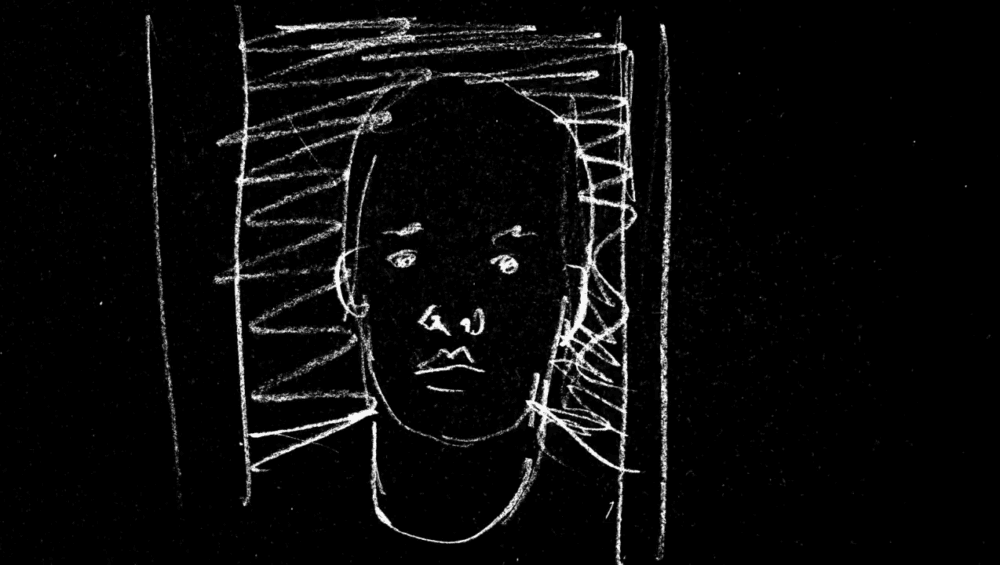

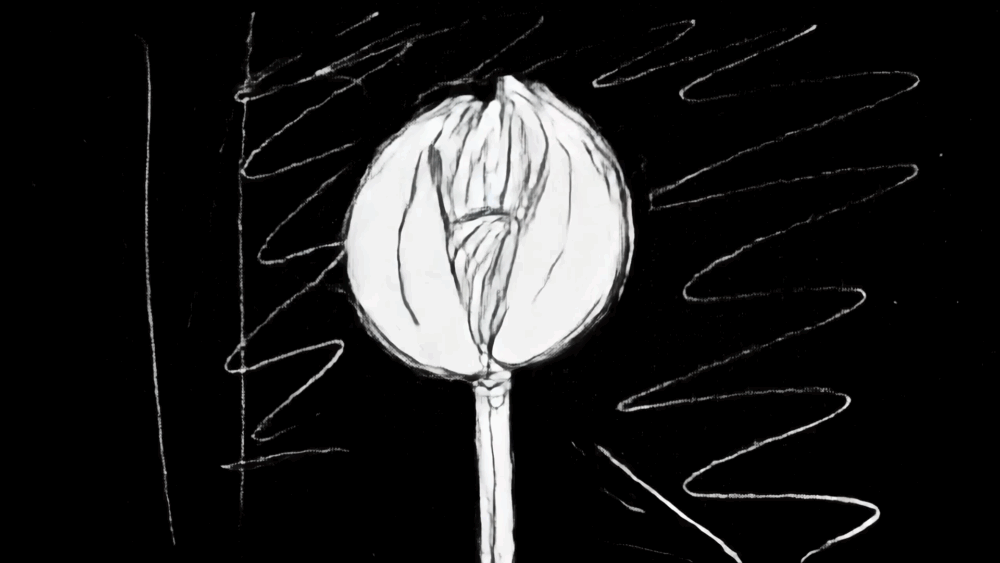
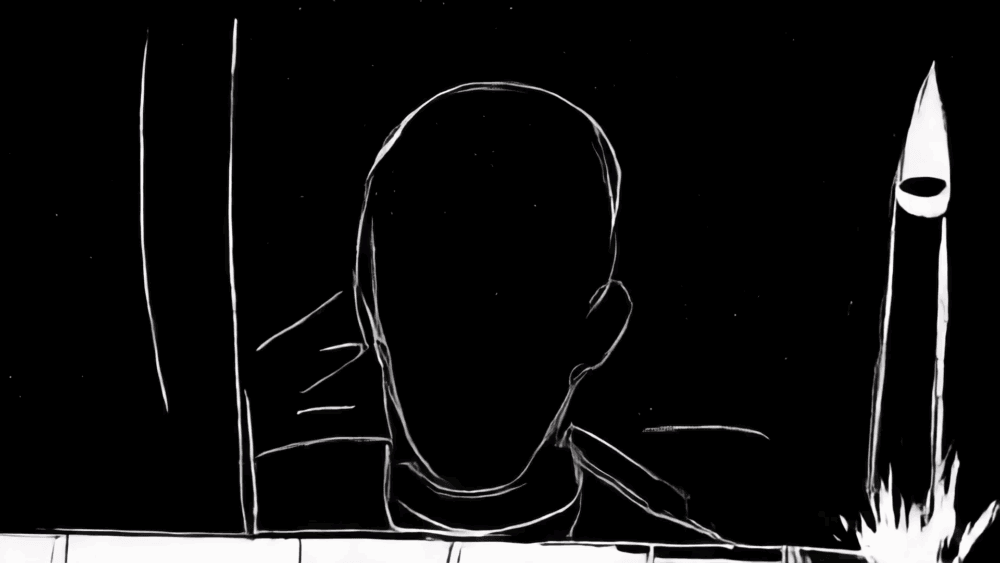


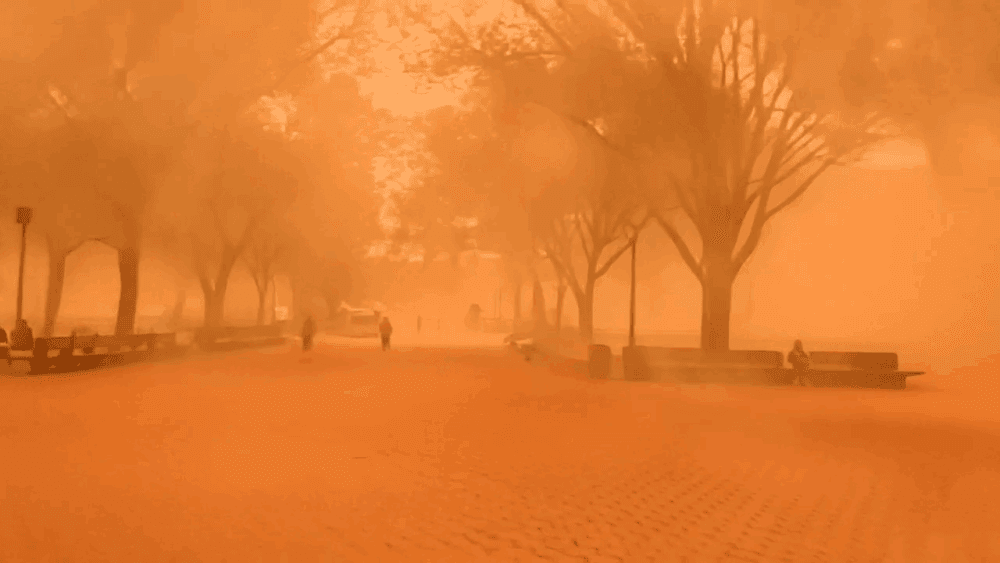







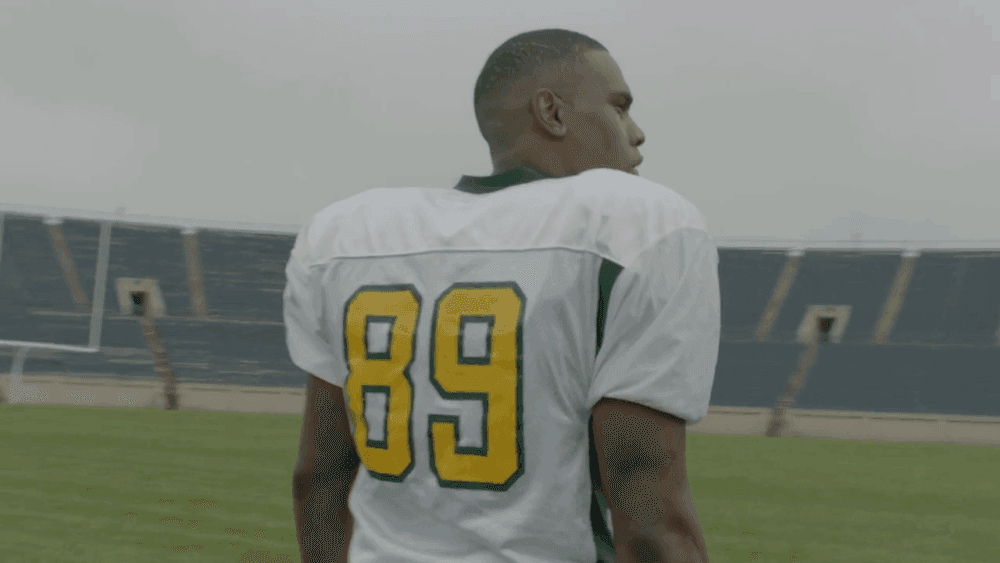
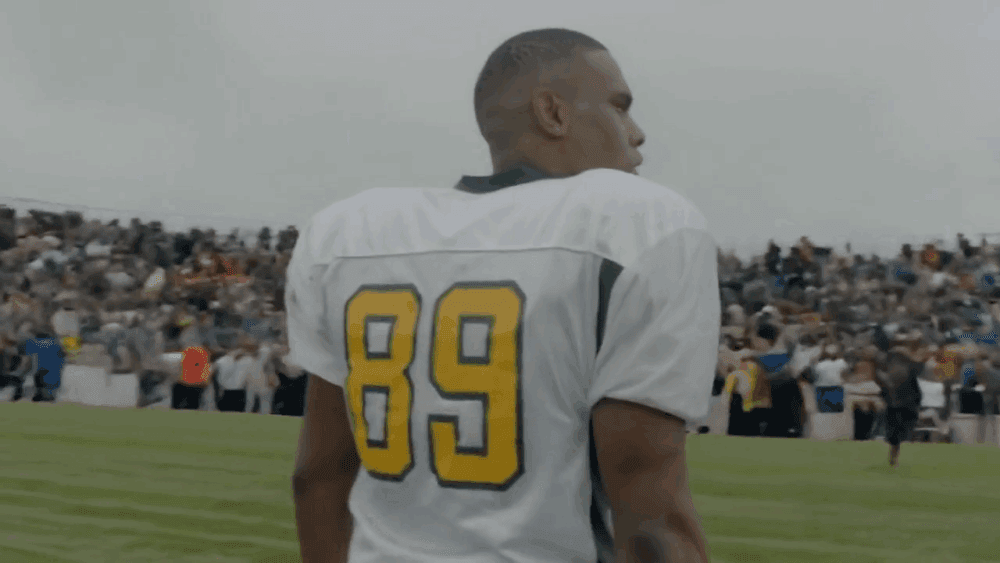


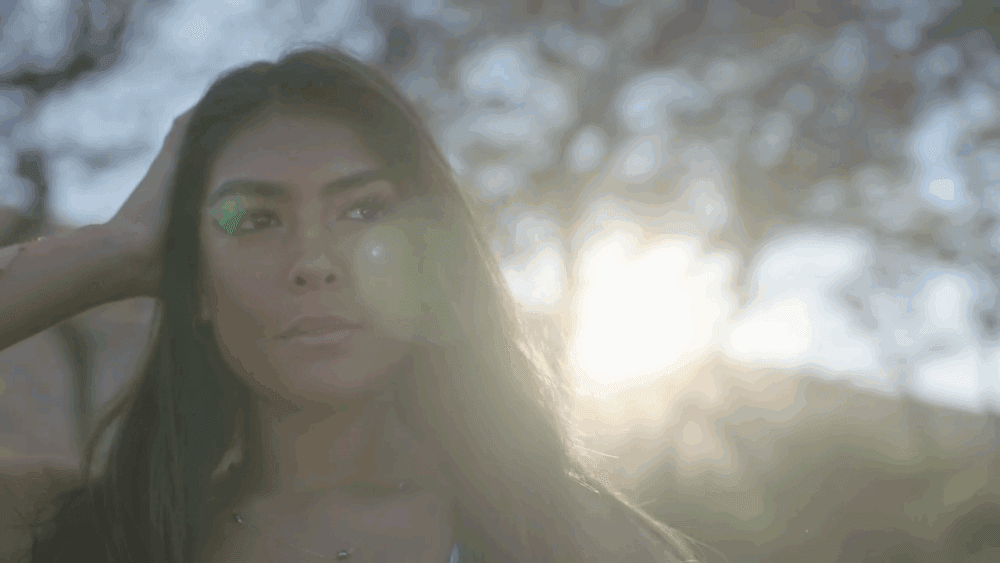

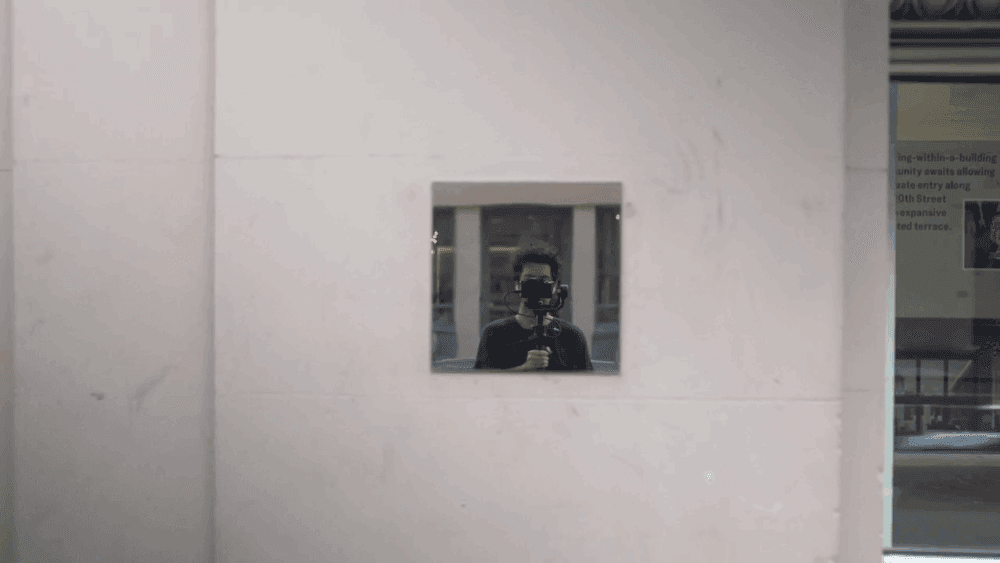
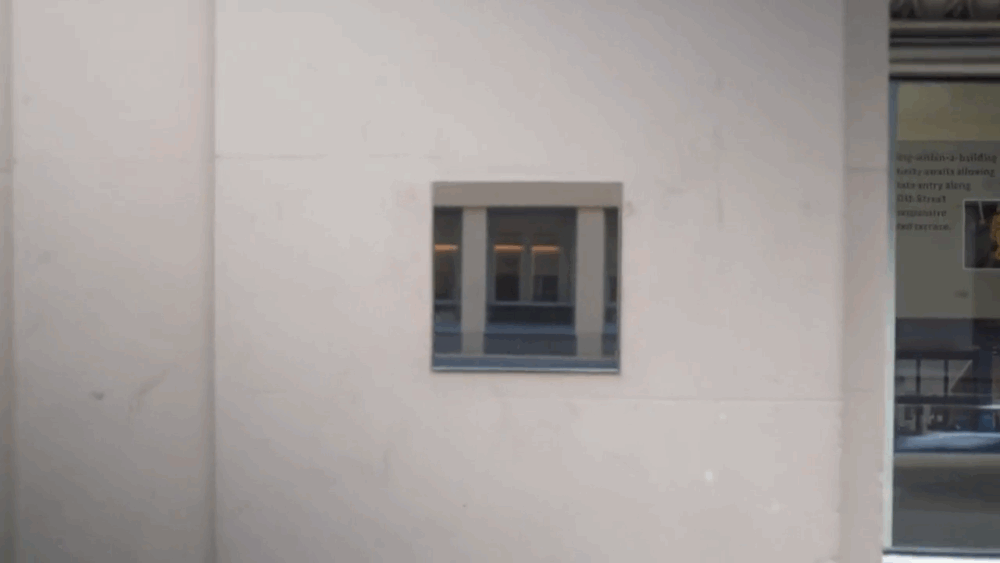




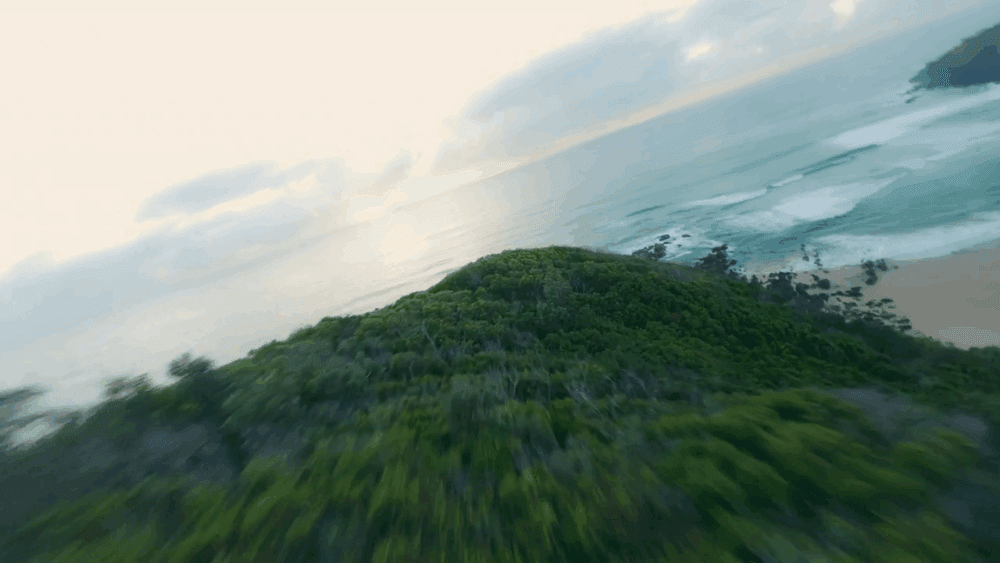
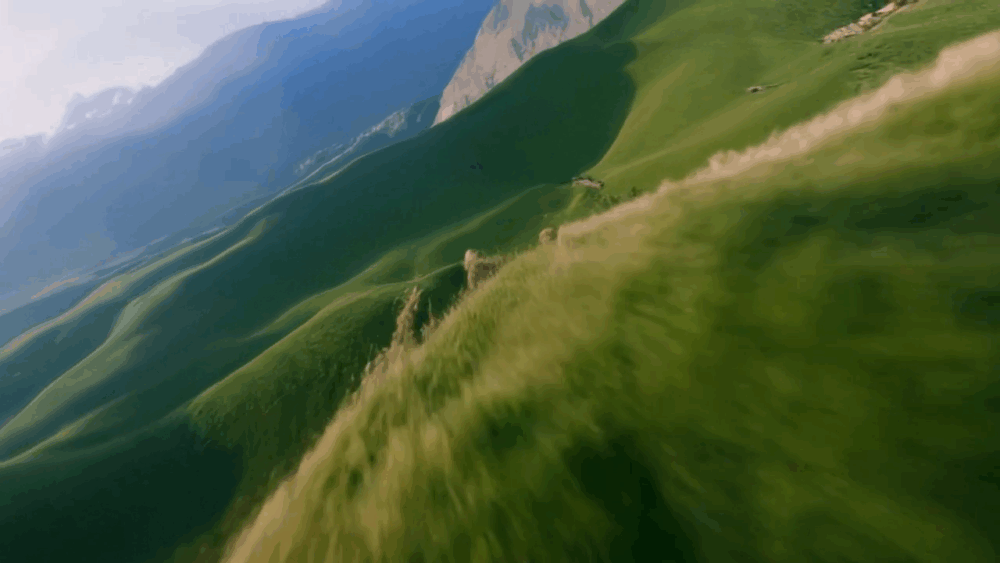



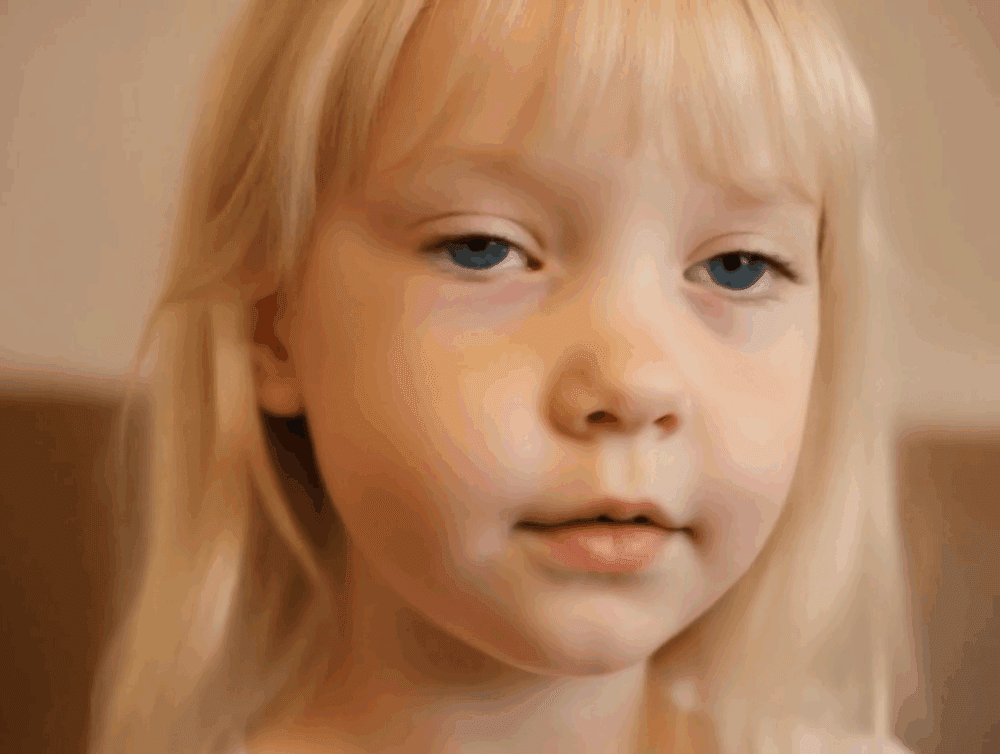
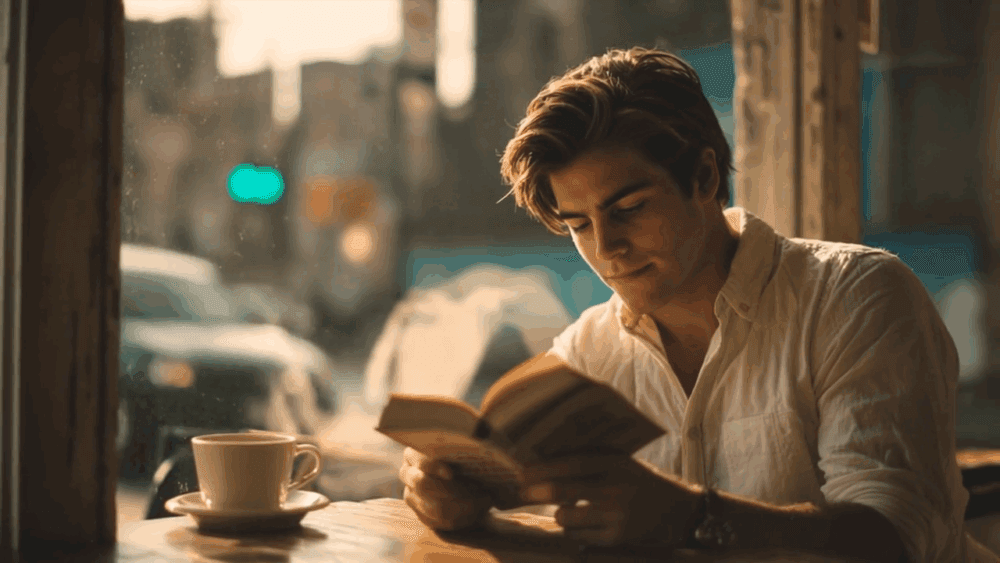
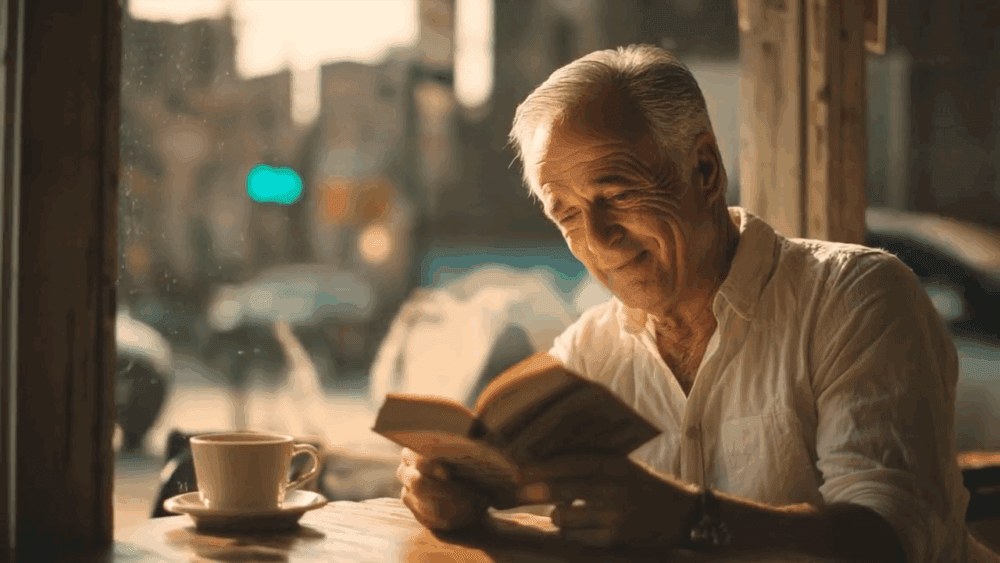



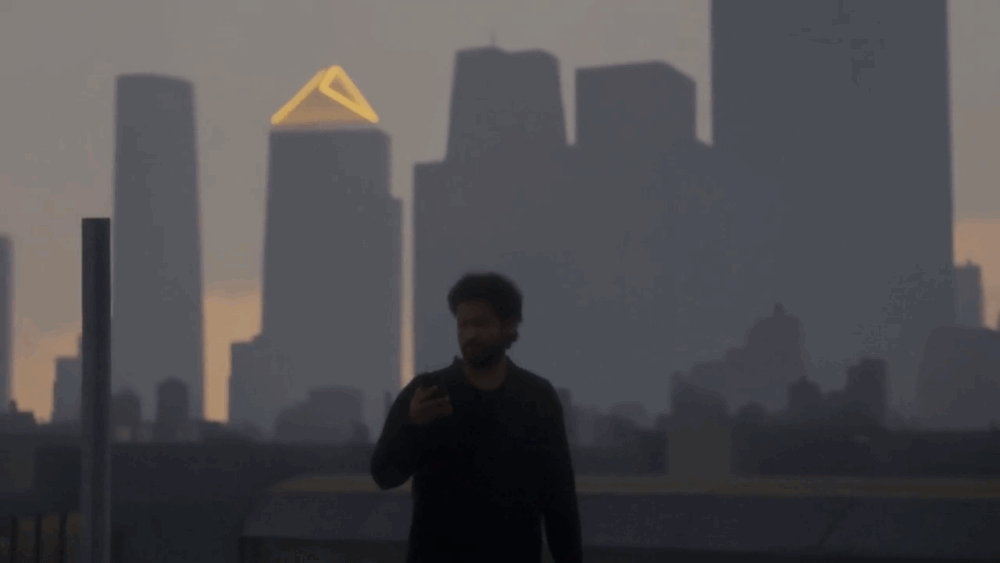


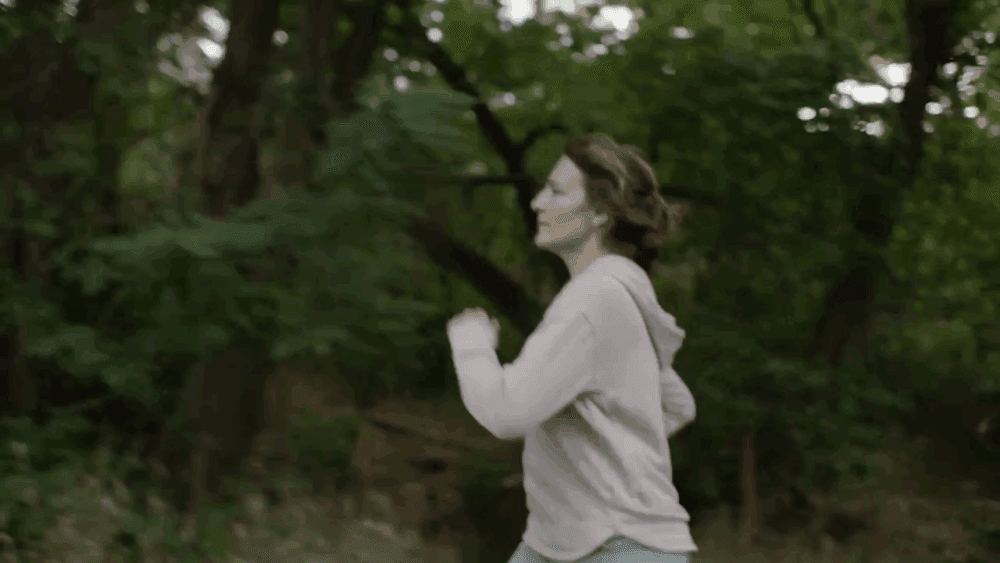
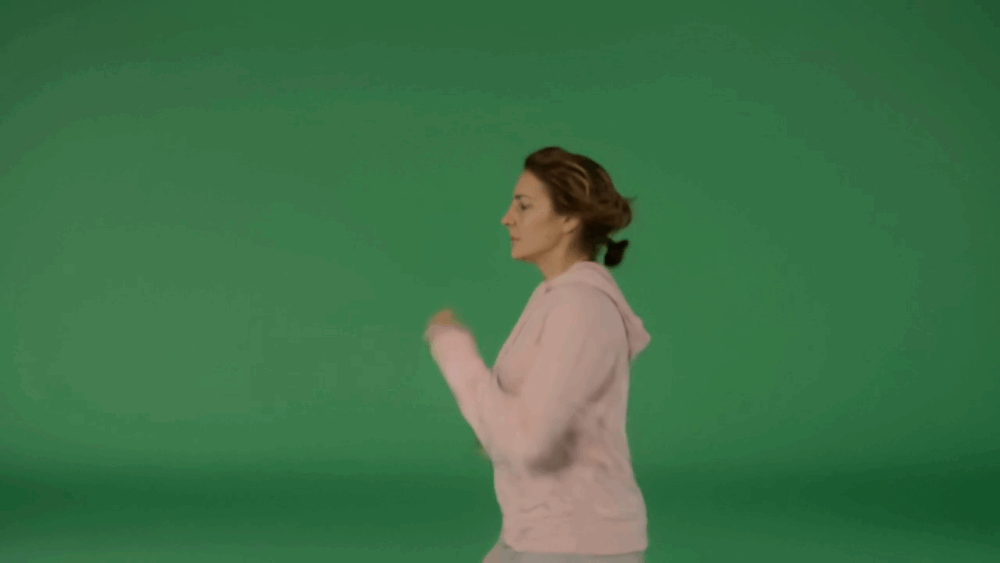





















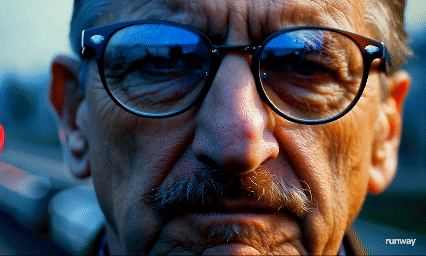
![5_runwayml_lighting_styles_osvetleni_color_gel_dvojbarevne RunwayML - klíčové slovo: Barevný filtr, [color] gel ighting (osvětlení)](https://d3arts.cz/wp-content/uploads/2024/11/5_runwayml_lighting_styles_osvetleni_color_gel_dvojbarevne.gif)